BIEE前台报表开发手册
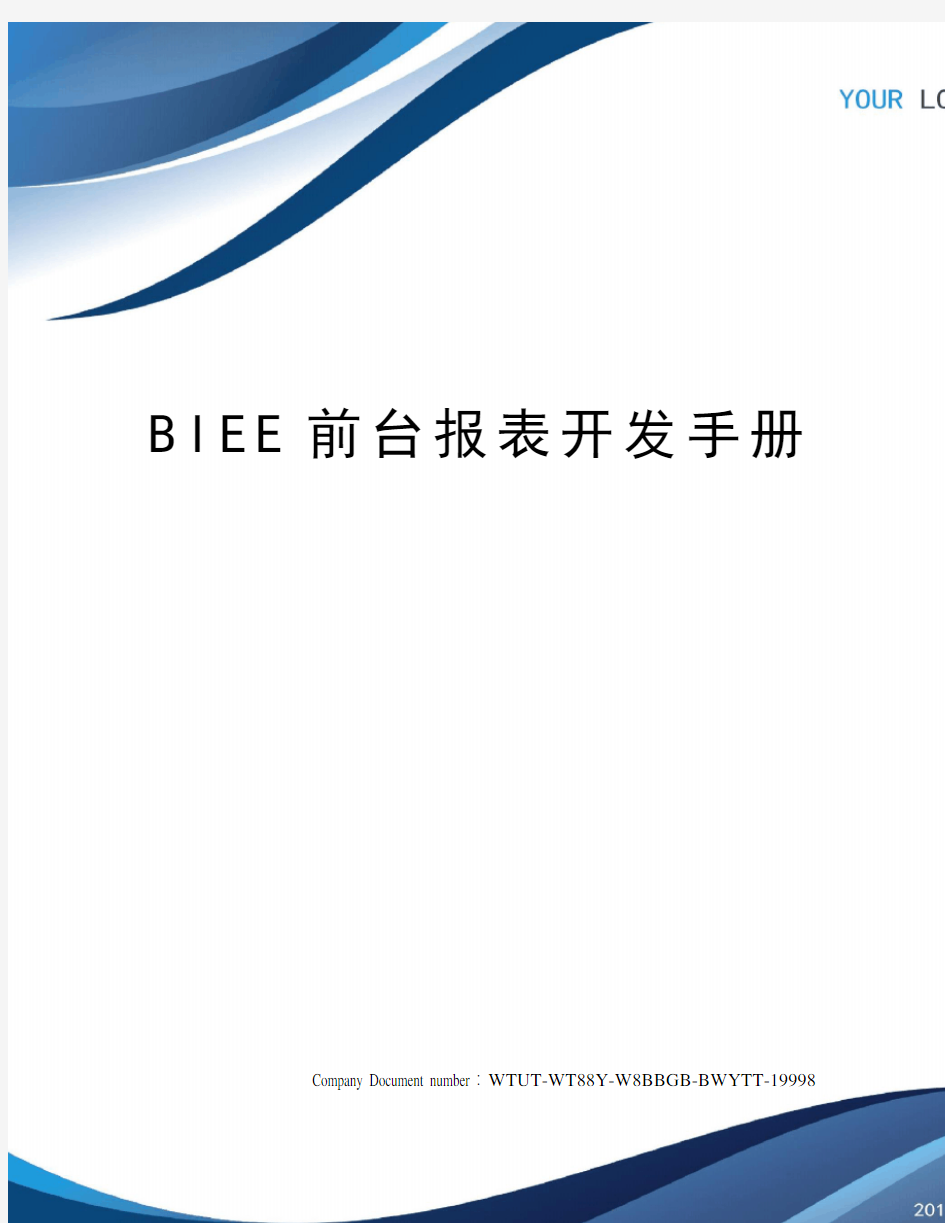
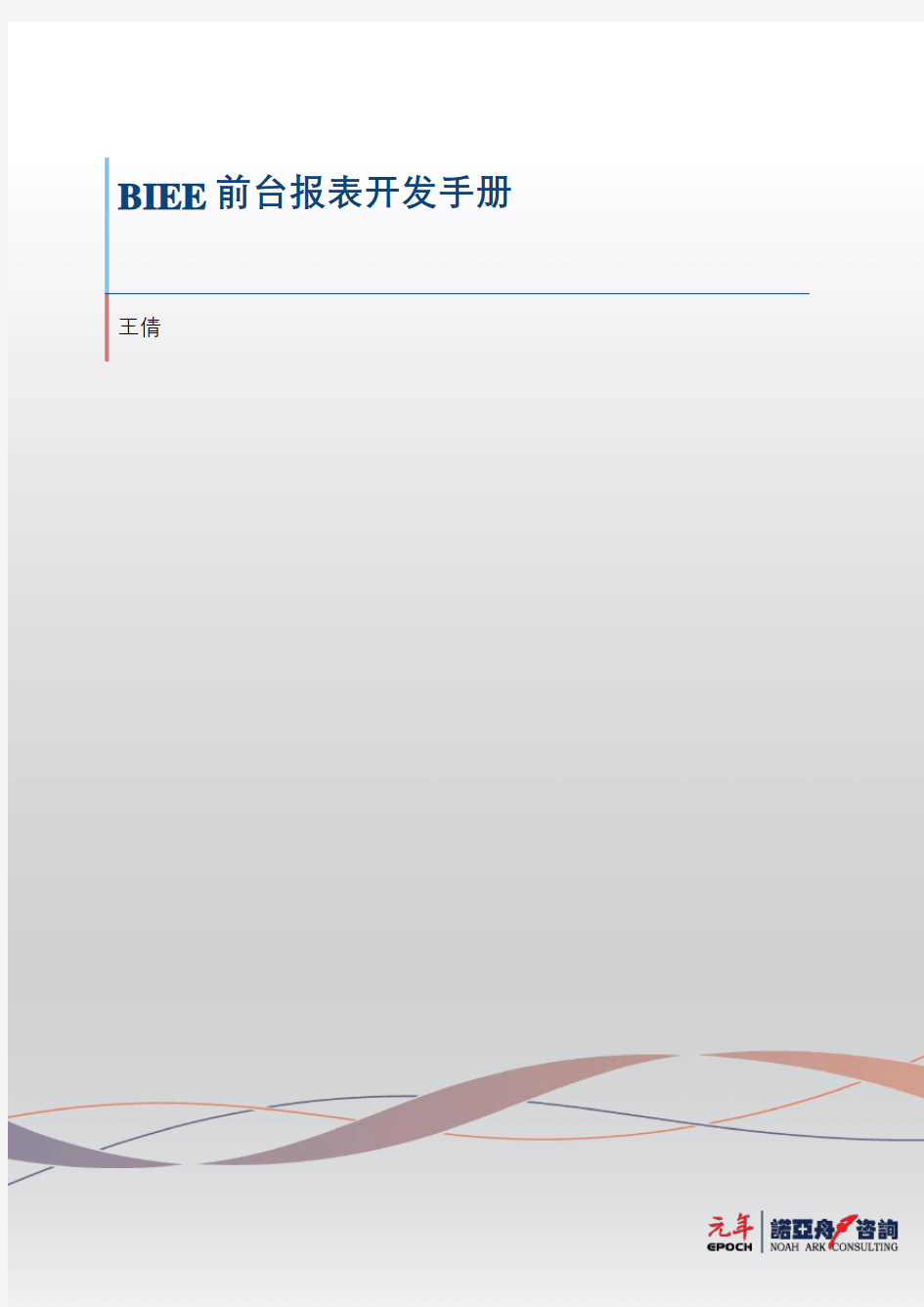
B I E E前台报表开发手册 Company Document number:WTUT-WT88Y-W8BBGB-BWYTT-19998
BIEE前台报表开发手册王倩
文档控制信息
目录
文档概述
本文档主要用以指导实施顾问进行BIEE系统配置,文档范围包括基本报表的使用制作,仪表盘的使用制作,筛选器、提示器的使用方法,绘制各种图形报表及其他分析。
系统登录
登录地址:,主页是面向任务的,提供了一个集成的工作区间,由一个全局性标题构成,可以直接通向BI对象和他们各自的分析器、帮助文档等;
全局性标题
新建任务
目录管理
BIEE最常用对象如下表所示:
分析
仪表盘
过滤器
仪表盘提示
开发流程综述
1、根据业务方案购建仪表盘框架,创建具体仪表盘页,最终报表分析将在仪表盘进行展示;
2、创建对应于仪表盘的文件夹,作为存放具体分析及提示器的路径(文件夹一经创建,名称不
得随意更改,否则会影响到分析存放路径,导致仪表盘无法展示);
3、创建具体分析、提示器,存放于目标文件夹中;
4、将对应分析拖动至仪表盘,调整具体格式及设置;
购建系统框架示例:
创建仪表盘
点击右上方“目录”按钮由“主页”切换至“目录”页,在“共享文件夹”中创建文件夹,点击左上方按钮,建立需要存放仪表盘的目标文件夹;
根据业务方案在新建的文件夹中创建仪表盘,点击,下拉菜单中选择仪表盘;
如下图所示,在DEMO文件夹中新建“成本分析”,“收入分析”,“费用分析”仪表盘;
创建仪表盘后,在需要的仪表盘上添加仪表盘页,点击“编辑”,进入仪表盘编辑界面;
点击“添加仪表盘页”按钮,给仪表盘页命名;
或单击“更多”选项,为仪表盘页重命名;
创建的仪表盘模型如图所示;
创建分析文件夹
对应仪表盘创建存放分析的文件夹,如图所示:
至此,系统框架已经搭建完成,在后期的实施过程中可以根据方案的变更和补充进行相应调整。
分析报表开发
分析是一种针对组织数据的查询,用于提供业务问题的答案;利用分析,可以直观地将数据显示在表、图形、数据透视表等视图中,以便浏览信息并与信息进行交互;可以保存、组织和共享分析结果;所创建的分析可保存到 Oracle BI 表示目录中,并且可集成到任何 Oracle BIEE 仪表盘;可通过图形、结果布局、计算项和钻探等功能改进分析;
创建分析
选择新建-分析,选择主题区域创建一个分析;
使用分析编辑器
在分析编辑器左边窗格中,出现主题区域内容,使用双击或拖动的方式,将所需要的列拖动到右侧所选列区域中,该区域用于限定需要展示的图表维度;只需拖动图表中展示所用到的列即可,不需拖动所有列;
备选列的类型包括以下几种:
属性列成员属性维度
层级列多维数据库的不同维度,可基于层级或值
度量列数据列,记录数据值
使用过滤器
使用过滤器可以限定运行分析时显示的结果范围,过滤器与分析所选列一起确定结果包含的内容;过滤器应用于分析聚合之前,会影响到分析及度量的结果值;过滤器可直接应用于属性列和度量列;在分析中创建的过滤器限于该分析内使用,若将过滤器保存,则显示于“目录”中,并且可以复用。
添加过滤器
过滤器的创建有两种方式:
通过所选列的按钮进行选择,
或在过滤器框中直接添加,
点击进入“新建过滤器”对话框,
“运算符”选择默认值“等于/位于”,点击按钮搜索并选择具体值,也可在下拉条中直接选择,
添加过滤器时,除可选择特定值外,还可使用SQL表达式、会话变量、资料档案库变量、表示变量等,变量多用于表示时间的维度,如:年、期间、编制日期;
保护过滤器
若选择此项,则该分析不受仪表盘提示或其他参数影响,即锁定此维度所选值;若需传递参数以控制该分析,则不需勾选;
选择好列和过滤器如图所示:
保存过滤器
点击,保存建好的过滤器,
选择保存路径,命名,点击确定,
此时过滤器显示如下:
保存分析,在“目录”中就可以找到保存的过滤器;
应用保存的过滤器
新建一个分析:
左下方“目录”中找到刚才保存的“指标”过滤器,点击按钮将其应用于新分析;
选中“应用过滤器的内容而不是过滤器引用”,点击确定,则过滤器应用到新的分析中。
添加排序
在分析“标准”选项卡中点击更多选项图标,选择排序,对度量列值进行排序,
排序后箭头如图所示:
保存分析,“结果”选项卡中如下图所示:
创建选择步骤
过滤器和选择步骤都可以限定分析展示的数据范围,不同的是过滤器应用于分析聚合之前,而选择步骤应用于分析聚合之后,属性列和层级列都可以创建选择步骤。
点击图标,出现“选择步骤”页签,如图:
点击右侧图标,进入编辑界面,通过按钮选择所需成员,
成员选择后如图所示:
查看结果页:
Oracle BIEE 开发讲解
1.ORACLE BIEE基础 本文档参考如下文档: <
OB开发手册中文版
OB开发手册中文版
Contents [hide]1 简介 ? 1 简介 ? 1.1 开发概述 ? 1.2 开发方法 ? 1.3 组织开发工作 ? 1.4 标识符命名标准 ? 1.4.1 数据库元素 ? 1.4.2 MVC目录 ? 1.4.3 存储过程语法 ? 1.5 目录结构 ? 1.6 风格指南 ? 1.6.1 逻辑比较 ? 1.6.2 逗号分隔列表 ? 1.6.3 圆括号中的空格 ? 1.6.4 SELECT INTO和INSERT INTO ? 1.6.5 SQL关键字 ? 1.7 编译程序 ? 1.7.1 命令行编译任务 ? 1.7.2 开发环境 ? 1.7.3 生产环境 ? 1.8 从源代码构建 ? 1.8.1 安装Subversion ? 1.8.2 从Subversion中检出源代码 ? 1.8.3 快速构建指南 ? 1.9 集成开发环境 ? 2 Openbravo数据模型 ? 2.1 存储的数据库对象 ? 2.2 实体-关系(ER)图 ? 2.3 创建存储过程 ? 2.3.1 AD_PInstance和AD_PInstance_Para表 ? 2.3.2 存储过程的输入参数 ? 2.3.2.1 从AD_PInstance表中获取有用的信息 ? 2.3.2.2 AD_Update_PInstance存储过程 ? 2.3.2.3 例外和错误管理 ? 2.4 存储过程语法的建议 ? 2.4.1 通用规则 ? 2.4.1.1 游标 ? 2.4.1.2 数组 ? 2.4.1.3 ROWNUM ? 2.4.1.4 %ROWCOUNT ? 2.4.1.5 %ISOPEN,%NOTFOUND ? 2.4.2 表 ? 2.4.3 函数 ? 2.4.4 存储过程
birt报表技巧
Birt中的分页显示报表: 方法如下: 1、将鼠标停在表格上,选择明细数据行(Row Detail) 。 2、选择脚本(script)标签,在onPrepare方法中加入: count=0; 在onCreate方法中加入: count++; if(count % 10==0) { this.getStyle().pageBreakAfter="always"; } 然后放到服务器上运行,则实现分页显示。 Birt中报表参数的用法(一) Birt中有两种参数,一种是数据集参数,一种是报表参数。数据集参数一般是用于select语句中的?所代表的参数的。而报表参数一直则是整个报表的参数,定义它的目的一方面是和数据集参数绑定,一方面是在脚本中使用它。例如:我想设计一个报表,通过参数传递一个数据库中的表名,显示相应表中的数据,所有的表的结构一样!做法如下: 先定义数据源;然后定义数据集,查询选项中的语句写select * from [要传入的表名中的任意一个];然后定义一个报表参数table,设置一个默认值(默认表名);然后再数据集的脚本的beforeOpen方法中加入:this.queryText="select * from "+params["table"]; ;完成。 如何在Tomcat中配置使得能显示Birt Chart报表: 今天看了一本关于Birt方面的书,提到了在Tomcat中成功部署Birt的方法。我试了一下,果然可以,即可访问普通报表,又可访问chart报表,而且方法也比较简单。现介绍如下: 1、从网上下载birt-runtime-version.zip并解压 (https://www.360docs.net/doc/1f3672071.html,/birt/downloads/build.php?build=R-R1-2_1_3-200707051847)。 2、将解压后根目录中的WebViewerExample文件加复制到Tomcat根目录下的webapps 下面,并更名为birt_viewer2.2(因为我下的是2.2版本) 3、复制第三方软件:iText.jar(复制到 birt_viewer2.2\WEB-INF\platform\plugins\com.lowagie.itext_1.5.2.v20070626\lib 下)
NC系统报表操作手册
NC 系统报表操作手册 一:报表分类的创建与维护 首次使用报表或者增加不同报表分类时必须先创建报表分类,才能建立新的报表,如果增加同类报表时不需要再创建报表分类。 【功能位置:企业绩效管理-企业报表-报表表样-全局/报表表样-集团/报表表样-报表组织】 报表分类增加方法:进入【企业绩效管理-企业报表-报表表样-全局/报表表样-集团/报表表样-报表组织界面】 如果没有创建过报表分类的话,系统将没有任何报表分类名称显示,然后点击按钮,按屏幕提示输入分类名称,其中上级分类为空,最后点击【确定】,完成报表分类的创建。 报表分类的修改 、删除方法:对于已存在的报表分类进行修改或删除时,首先选中要操作的报表分类,然后使用 工具可以实现。 备注:每个报表表样必须属于某个报表分类,初始使用报表时必须先增加报表分类。如果没有报表分类或者没有选择任何报表分类的情况下 报表新增功能为灰色不可用状态。 1.选择报表 2.点击增加 3.如果分类名
二:报表格式的创建与维护 报表名称的创建 【功能 位置:企业绩效管理-企业报表-报表表样-全局/报表表样-集团/报表表样-报表组织】 新建报表名称的方法:在该界面输入报表主组织,选择报表分类,然后点击【新增】按钮,在界面引导中输入报表表样编号、报表名称,其中报表分类自动显示,公式单元编辑默认选择不控制,最后点击保存即可完成报表名称的创建。 在以上界面保存后即可显示如图示样 2.选择报表分 3. 点击 4.输入报表编号、报表名称 最后点击 1.选择报表 2.选择报表 4.输入报表编号、报 表名称和报表表样分
点击该界面的返回即可呈现报表的列表浏览状态 左边显示报表分类,右边显示该 备注:所有单位私有报表编号方式为本单位编号+三位流水号 如果要对新建立的报表进行修改或删除时可以选中该报表然后使用下图列示的【修改】和【删除】等按钮进行操作。 报表关键字、格式设计及公式定义 实现报表关键字、报表项目和报表公式的创建 【功能位置:企业绩效管理-企业报表-报表表样-全局/报表表样-集团/报表表样-报表组织】 进入该界面后首先左边窗口选择报表所属的分类,在右边窗口可以看见该分类下的所有报表,然后选择要编辑的报表点击上边工具栏中的【格式设计】按钮,即可进行报表关键字设置、报表项目设置、单元格属性设置和公式设置。
birt教程之多层交叉汇总报表
birt教程之多层交叉汇总报表 1.1多层交叉汇总报表 1.1.1加入汇总 1.在3.8所建立的报表MultilayerCrosstab.rptdesign基础上,点击布局编辑器中Cross Tab左下角的“Cross Tab”图标选中本交叉表。在Property Editor属性编辑器中选择“Row Area”,(可参考图3-11)。 2.在左边的选项栏中选择第一个选项“Sub Totals”,点击编辑器右边的“Add”按钮,弹出加入次级汇总(本例即根据客户类型进行汇总)的窗口: 全部选择默认数据:点击“OK”完成创建。 3.在左边的选项栏中选择第二个选项“Grand Totals”,点击编辑器右边的“Add”按钮,弹出窗口加入行汇总,同样,数据全选默认。点击“OK”完成创建。4.在属性编辑器Property Editor视图中选择“Column Area”,同样在左边的选项栏中选择第二个选项“Grand Totals”,点击编辑器右边的“Add”按钮,弹出窗口加入列汇总,同样,数据全选默认。点击“OK”完成创建。 创建完毕后,布局编辑器如下图:
1.1.2格式化与预览 格式化后如下图: 预览结果如下:
同为比较常用的报表工具,FineReport对多层交叉汇总报表的解决方案和实现方法与BIRT有所不同,在finereport交叉汇总是利用层次坐标实现的,以一个简单示例为例,解释具体实现思路和步骤,供BIRT使用者借鉴: 1.问题描述 逐层累计与跨层累计都是纵方向上的累计,也可以横向进行累计,如下图各个销售员每个月订单金额的累计:
2.示例 2.1新建报表,设计表样 新建工作薄,添加数据集,SQL语句为select雇员ID,strftime('%m',订购日期)as月份,应付金额from订单where strftime('%Y',订购日期)= '2011',查询出2011年每个雇员,每月订单金额。 如下制作一张交叉表: 数据列设置如下: 单元格数据 集 数据列属性
FastReport--打印报表操作手册知识分享
安易信息系统 FastReport报表打印格式操作手册 目录 FastReport对象 (2) “Text”对象 (3) “Band”对象 (6) “Image”对象 (9) “SubReport”对象 (10) “Line”对象 (10) “CheckBox”对象 (10) “RichText”对象 (10) “OLE”对象 (11) “Chart”对象 (12) “Shape”对象 (14) “Barcode”对象 (14) “RichText 2.0”对象 (15) 设计器 (16) 使用控制键 (17) 使用鼠标 (17) 报表选项 (17) 页面选项 (18) 设计器选项 (20) 对象观察器 (21) “插入数据字段”窗口 (22) 数据字典 (22) 表达式编辑器 (27) 工具栏 (29)
“标准”工具栏 (29) “格式”工具栏 (30) “边框”工具栏 (31) “对齐”工具栏 (32) 对象的属性和方法 (33) 解释器的使用 (38) 创建ANYIHIS的FastReport报表 (39) FastReport对象 图标名称描述 Text 提供里面包含多行文本的矩形框。文本允许包含变量。 Band 条状区域。定义区域包含的最终报表的位置。 Picture 显示BMP,ICO,WMF,EMF和JPG图像格式。来源可以是BLOB 字段。不连接到FR.inc就不能在FastReport中使用JPG格式。 SubReport 用于创建子报表。当你插入这个对象到一个报表时,你将看到在你的报表中增加一个新页面。 Line 在报表上画垂直或水平线条。 Shadowed text 提供包含在一个矩形边框中的多行文本,并可设置阴影和(或者)渐变色填充。用于打印标签。
BIRT详细开发手册
BIRT详细开发手册
目录 1BIRT开发环境 (3) 1.1新建Project (3) 1.2新建Report (4) 1.3调整工作窗口 (5) 2BIRT报表开发 (6) 2.1新建数据源(Data Sources) (6) 2.2新建数据集(Data Set) (7) 2.3BIRT报表条件 (10) 2.3.1一般条件 (10) 2.3.2日期条件 (11) 2.3.3条件脚本 (11) 2.4BIRT表格 (13) 2.4.1Insert table (13) 2.4.2设置报表表头 (14) 2.4.3表头样式 (14) 2.4.4表格网络线 (15) 2.5绑定数据集 (15) 2.6表格数据添加分组(分组可以不用设根据需求添加) (16) 2.7报表标题(Master Page) (19) 2.8固定布局与自由布局 (20) 2.9报表预览 (21) 2.10数据操作 (23) 2.10.1列求和 (23) 2.10.2数据格式 (26) 3图表制作 (26) 3.1饼状图 (26) 3.2折线图 (32) 3.3柱状图 (38) 3.4图表效果展示 (42)
此文档为本人结合网上资料与本人BIRT开发经验整理的BIRT详细的开发手册,适用于初学者快速掌握BIRT开发。 1BIRT开发环境 BIRT开发环境是带有BIRT插件的eclipse 1.1新建Project 菜单栏file→new→other选择report project→nex,然后给project取名,完成后点击finish即可完成新建project
新建完成后的project 1.2新建Report 在新建的项目上右键new→orher , Report→next, file name为报表名称是以”. rptdesign”为结尾的文件,点击finsh即可完成新建Report.
Eclipse BIRT 简单报表开发
Eclipse BIRT 简单报表开发 帮助文档: https://www.360docs.net/doc/1f3672071.html,/documentation/BIRT_231/wwhelp/wwhimpl/js/html/wwhelp.htm 1新建报表: 1.1运行向导建立工程,如下图: 1.2选择新建的工程,如下图:
1.3建立报表文件,如下图
这里选中Report templates:Blank Report
已经完成建立报表文件。 2连接数据库 2.1建立Data Source 这里我们会连接SQL Server 2005的示例数据库:AdventureWorks ●请确认已经安装这个示例数据库 ●请确认Sql server 2005已经打开TCP/IP连接,如下图: 打开建立Data Source向导,如下图:
这里要注意如果刚安装的Eclipse BIRT是没有(如下图): Com.microsoft.sqlserver.jdbc.SQLServerDriver (v1.2) 下载地址: https://www.360docs.net/doc/1f3672071.html,/download/8/B/D/8BDABAE2-B6EA-41D4-B903-7916EF36 90EF/sqljdbc_1.2.2323.101_enu.exe 安装方法: ●把文件解压 ●Manage Drivers ●Add-> 选中解压出来的文件:sqljdbc.jar ●添加成功 连接串:jdbc:sqlserver://localhost:1433;databasename=AdventureWorks
SVF报表开发说明
在EBS中定义执行文件(执行方法选择PL/SQL 存储过程) 在EBS中注册报表(与一般定义报表方式相同,其中输出格式、样式、打印机可不特 别指定) 利用SVF工具定义输出格式文件(*.frm) 其中common页中为与查询数据对应的字段显示 点击工具条中的sub form creation创建sub form(图中黄色区域) 点击工具条中的record creation 创建record区域(图中蓝色区域) 点击工具条中的field creation 创建field (图中xxx项均是field,其中X的数量代表长度),如果是汇总字段,还需要在属性中进行特别设置,如图:
其中1page页中为显示格式,其中说明信息在该页定义。 详细流程参考附录 具体样例,参考
编写运行报表的存储过程(即是报表定义中的执行文件名) 可用已有存储过程进行修改(入口过程名为MAIN),修改的部分包括 ?过程名 ?参数 ?过程备注 ?V_REPORT_ID,改为与报表注册中的可执行名称一致 ?V_FORM_NAME,改为与svf工具开发的文件名一致 ?修改GET_DA TA过程,包括参数,取数SQL语句,以及生成XML段标记语句。 具体样例,参考存储过程zzinv106 将frm文件上传到服务器的特定目录下 该特殊路径为:select const_value||'/svf/frm' from zz_const_mst where const_name='APPLIB_TOP' 的查询结果 附录: SVF开发报表: 1.新建报表: File->Create New 普通报表选择NOImage
NC系统报表操作手册教程文件
N C系统报表操作手册
NC系统报表操作手册 一:报表分类的创建与维护 首次使用报表或者增加不同报表分类时必须先创建报表分类,才能建立新的报表,如果增加同类报表时不需要再创建报表分类。 【功能位置:企业绩效管理-企业报表-报表表样-全局/报表表样-集团/报表表样-报表组织】 1.1报表分类增加方法:进入【企业绩效管理-企业报表-报表表样-全局/报表表样-集团/报表表样-报表组织界面】
如果没有创建过报表分类的话,系统将没有任何报表分类名称显示,然后点击 按钮,按屏幕提示输入分类名称,其中上级分类为空,最后点击【确 定】,完成报表分类的创建。 1.2 报表分类的修改 、删除方法:对于已存在的报表分类进行修改或删除 时,首先选中要操作的报表分类,然后使用工具可以实现。 1.选择报表主组织 2.点击增加报表分类 3.如果分类名称并确定
备注:每个报表表样必须属于某个报表分类,初始使用报表时必须先增加报表分类。如果没有报表分类或者没有选择任何报表分类的情况下报表新增功能为灰色不可用状态。 二:报表格式的创建与维护 2.1 报表名称的创建 【功能位置:企业绩效管理-企业报表-报表表样-全局/报表表样-集团/报表表样-报表组织】 2.1.1 新建报表名称的方法:在该界面输入报表主组织,选择报表分类 ,然后点击【新增】按钮,在界面引导中输入报表表样编号、报表名称,其中报表分类自动显示,公式单元编辑默认选择不控制,最后点击保存即可完成报表名称的创建。 3. 点击新增 1.选择报表主组织 2.选择报表分类 4.输入报表编号、报表名称和报表 表样分类,最后点击保存按钮。
简单报表开发介绍
适用范围: 以收证查询为例:要实现这样的效果
1语义模型设计 1.1添加分类。序号与菜单注册的编码相同。 1.2添加语义模型。保存时,弹出提示框“是否启动设计向导”,点“是”。进入设计器 1.3选择【元数据】或者【元定义】,都可以。区别在于【元定义】比【元数据】多了“语义模型”的选择。 我们选【元定义】。
说明: a有些基础档案,我们需要显示它们的名称,例如财务组织,币种。这里有两种实现。b这里先说第一种: 可以继续选择【元定义】,找到对应的基础档案的元数据,有多个就都选择上。
1.4. 做好之后保存,点下一步。进入【连接条件】,通过主键关联将刚才选择的几张表关联起来。保存。 1.5点下一步之后进入【选择字段】,选择你要用来做展示的字段。 说明 a财务组织PK,集团PK,币种PK必须选择,用来处理精度 b这里也可以实现基本档案,或者其他需要显示名称的字段。如图中红色字段标识。
1.6.保存进入下一步。进入【描述器】,这里要做的是添加一些约束条件。 1.7点击下一步,进入【选项】,这里不用做什么修改,直接保存,点击完成。这样语义模型就设计完成了。 2自由报表预置 自由报表是用来展示数据的。这里会有:小计合计、数据格式、查询注册、联查、穿透等内容。
2.1跟语义模型一样,先建立分类,然后新增一个报表。保存,点【格式设计】2.2如图,右上角,关联刚才建立的语义模型。 2.3设置可扩展区域。右键-设置可扩展区域,如下图。 2.4设置表格字段的格式。 2.5设置几个隐藏字段,这是后期用来处理精度的 2.6插入小计合计 如图点1.红色区域2是分组字段。红色区域4是合计字段,小计与合计,红色区域5是设置是否合计
IFS报表开发手册
1 客户定制报表 1.1 概述 所谓客户定制报表,也是用 Quick Report 或 Crystal Report 开发的,不 同于集成报表的是,此类报表多数是查询统计报表,与实际业务流程基本无关, 并且它是由 IFS ADMIN 管理工具进行设置,通过 IFS 系统的客户报表定 制功能加以调用的。 1.2 创建视图 1.2.1创建新的包 在包中添加所需要的视图。建议在一个项目中可以建立一个包含所有报表视图 的包。下面给出 API/APY 文件的模板。 API 模板文件Template.API
-- -- Logical unit: <<
部门决算报表操作手册
2016年度部门决算报表操作手册 编制报表前需准备资料: 2015年度决算定稿数、2016年结转后资产负债表(不含收入支出数)、收入支出表、支出明细表、2016年预算批复数(年初)、2016年预算调整数、财政收入总会计对帐单(各单位可自行打出)、非税收入对账单(有非税收入的单位)、单位机构人员状况、单位主要固定资产状况(房屋、土地、车辆、大型设备等)、单位在建工程状况(基本建设资金平衡表)等。各单位在年度结转前应对年度账务仔细审核,查看账务系统的财政拨款数是否与对账单一致、各个经济科目核算的内容是否有误、本年度固定资产增加与“其他资本性支出”数据是否一致、需要录入双分录的是否遗漏等,为编制决算做好准备工作。 部门决算是指全面反映各部门(单位)年度预算执行情况的综合财务报告。 一、编报范围 (一)单位范围: 1.行政单位:全部收支列入部门预算。 2.事业单位包括:财政补助事业单位、经费自理事业单位及参照公务员法管理事业单位等。 (二)资金范围:本套决算编报内容包括预算单位的全部收支情况,编报口径与单位预算衔接一致。 二、填报口径 本套决算收支报表均不包括偿还性资金;资产负债报表包含偿还性资金。 三、报表组成
2016年度部门决算报表数量与上年相同。基础数据表共27张报表,其中:主表21张,附表6张。 四、报表录入顺序 1、报表封面 2、财决12表(资产负债表) 3、以下按03、05-1、05-2、04(由05表自动生成)、02(半自动生成表,收入根据03表生成,支出根据04表生成,结余需人工填写)、06-1、06-2、08-1、08-2、07(半自动生成表,支出根据08表生成、收入需人工填写,结余自动计算出)。有基金支出和财政专户支出的,接着做09、10、10-1、10-2、11表。最后做01、01-1表(决算数自动生成,预算数人工填写)。附表按顺序做,即F01、F02、F03、F0 4、F05表。此外还有8张填报说明附表,也按顺序填报。 一定从资产负债表开始填。 表填写以后,在做其他报表之前,首先点击左上角的“工具”—“科目运算”,该报表所有的科目会自动提取。很方便哟! 怎样找报表编号:02表、03表,用数字做编号的表头哪里找?左上角“选表”—“表页签显示内容”—在“3(报表标识和标题)”前面打勾即可。 五、填制报表(部门决算报表) 首先安装15年度定稿数。安装在15年度的决算系统里,点击“装入”,覆盖原有数据即可。 下载、安装16年部门决算系统。(每年的系统都是单独的,不要把16年
用友UAP报表开发手册
UAP报表开发手册
说明:本手册是对报表帮助文档的补充,在看本手册前建议先看报表的帮助文档 1. 数据源定义 报表数据源可分为实体关系查询,SQL脚本查询和自定义查询三个类型,如下图所示: 图1.1 其中数据源名称和数据源描述是为了标识数据源以及说明数据源的功能。 1.1查看或修改现有数据源 “查看或修改现有数据源”是指对原先已经创建的数据源进行修改(系统预置的数据源不允许修改),或者可以在新建报表时选择已存在的数据源,如下图:
选“下一步”: 则列所有已存在的数据源,选择其中一个,按“下一步”:
图1.4 功能列表是数据引擎内部使用机制,直接选“下一步”: 图1.5 这个是设置报表数据源的最后一个步骤,由于选定的数据源为自定义查询类型,所以第一个页签为自定义查询组件的相关信息(关于自定义查询组件的具体情况,请查阅本手册1.3单元);第二个页签如下图:
图1.6 查询结果列是指该数据查询结果的具体情况,包括列名称,列的数据类型,列的区域语言描述。这些信息将构成报表格式设计时的数据源信息(关于这部分内容的详细情况请参阅UAP报表设计时帮助文档)。 另一个页签为“过滤条件设置”,如下图: 图1.7 具体包括过滤条件名称,过滤条件的区域语言描述,这个将在过滤条件的数据源下拉列表中出现,这些信息将用来设置从过滤控件读去用户输入条件值来对查询的结果进行过滤(具体情况清参阅本手册2.2单元)。 之后,选择“完成”即结束数据源定义而进入报表格式定义。
1.2实体关系查询 在图1.1步骤中选定“实体关系查询”,点击“下一步”则进入实体关系查询类型的数据源定义: 图1.8 这里必须要添加至少一个关联实体,点击“添加”,则可选择系统已经定义好的实体: 图1.9
FSG报表操作手册
使用财务报表生成器 图 1中的图形及以下所述步骤将向您介绍 FSG 报表建立流程。请注意许多步骤是可选步骤。最简单的报表仅要求执行步骤2和5来定义报表,执行步骤6和7来运行报表。在报表要求趋于复杂时,您将需要执行许多可选步骤。 财务报表生成器报表建立流程 1. 在财务报表生成器中定义报表之前,请先书面草拟。这将帮助您设计报表格式和 内容,并节省以后的时间。 2. 定义指定报表行格式和内容的行集。典型的行集包括行项目、帐户和总额计算行。 请参阅:定义行集 3. 定义指定报表列格式和内容的列集。典型的列集包括标题、币种指定、金额类型 和总额计算列。 请参阅:定义列集 您也可以使用“列集生成器”以图形化定义列集。 请参阅:使用列集生成器 4. 定义特殊格式报表或报表分配所需的任何可选报表对象。 5. 通过组合报表对象定义财务报表。 如果您同时频繁地运行多个报表,请定义报表集以对这些报表进行分组。 请参阅:定义报表集 6. 将“运行财务报表生成器”程序指定至您负责的报表安全组。然后您可以从 “提交请求”表运行预定义 FSG 报表,并计划 FSG 报表的自动运行。您也可以将 请求集中的 FSG 和标准报表进行组合。 请参阅:自标准请求提交运行 FSG 报表 7. 运行报表和报表集,包括即席和预定义报表。 请参阅:运行财务报表集 注:您可以复制报表对象以从现有报表对象快速创建新的行集和列集。您也可以复制已定义的报表和报表集,将报表对象从一个总帐管理系统数据库复制到另一个数据库。 请参阅:复制报表对象 可选报表对象 1. 定义内容集以改写行集段值和显示选项,以及定义多个报表的打印顺序。 请参阅:定义内容集 2. 定义行顺序以修改报表中明细行的顺序。等级行以升序或降序排列取决于特定列 中的金额和(或)是按说明还是按值来对段进行排序。 请参阅:定义行顺序 3. 定义显示集以控制报表中的行和(或)列的显示范围。要使用显示集,您还必须 定义显示组以标识您要控制显示的行和(或)列的范围。 请参阅:定义显示集和定义显示集 注:您可以复制报表对象以从现有报表对象快速创建新的内容集、显示集以及行顺序。 请参阅:复制报表对象
报表基础开发总结
报表基础开发教程 文档作者: 叶玉虎 创建日期: 2016-09-02 更新日期: 2016-09-02 Version: 1.
文档控制更改记录 审阅 分发人员 参考文献
目录 一、XML报表开发 (1) 1.使用PL/SQL D EVELOPER 编写XML代码 (1) 2.注册开发的报表步骤 (1) 1:注册可执行 (1) 2:注册程序 (1) 3:挂载到请求组中 (2) 4:提交请求 (3) 5:注册值集 (7) 6:进行报表模板的布局设计 (8) 7:注册XML的RTF模板 (9) 8:最终效果展示 (13) 二、HTML报表的开发 (13) 1.使用PL/SQL D EVELOPER 编写HTML代码 (13) 2.注册开的报表 (13) 三、使用REPORT BUILDER开发报表 (14) 四、报表开发的常用功能 (14) 4.1 BI Publisher(rtf)模板开发常用语法 (14) 4.2 Oracle EBS Reports 日期格式与客户端日期格式(控制面板>区域和语言选项) (17)
一、XML报表开发 1.使用PL/SQL Developer 编写xml代码 这个是我之前写的一个比较简单的xml的功能代码,可参考注释进行理解。 2.注册开发的报表步骤 1:注册可执行 在应用开发员中找到:并发=》可执行,点击打开,并填写相应的信息,其中的可执行 名称可中英文结合,简称最好还是用英文,而且所有的英文最好是大写的,应用产品根 据自己的需要写,用自己的项目应用,或者是虚拟机中的应用产品公用程序,由于我们 是用代码去开发报表的,所以执行方法用:PL/SQL 存储过程,执行文件名:写自己的 包名+包入口(一般定义为MAIN),然后保存即可。 2:注册程序 在应用开发员中找到:并发=》程序,点击打开并注册程序信息,其中程序名可中英结 合,为了方便一般与自己之前注册的可执行名称相同,简称最好是英文的,一般与之前 的可执行简称相同,应用产品根据自己的需求选取即可,说明可以不填,其中的可执行 名称选的是之前注册的可执行简称,因为此处开发的是XML报表,所以输出格式选择 XML,然后点击右下角的参数按钮,进入配置参数按钮,根据自己写的包入口所需要的 参数,这个注册同样的参数,其中的值集选择自己注册的值集(后面会写如何注册值集), 下面的属性参数根据需要修改,也可以保持默认,然后保存即可。
SmartForms最全开发手册---最全
1 引言 1.1 目的及范围 本文档主要介绍Smarform使用方法。可适用于ABAP开发人员,分析人员使用。--最全 1.2 参考资料 ?《SAP程序设计》 ?https://www.360docs.net/doc/1f3672071.html,/saphelp_nw70/helpdata/en/a5/de6838abce021ae10000009b38f842/fram eset.htm 1.3文档结构 文档的各章节介绍的内容如下: ?概述整个form的属性及用法 ?完整案例 ?附注 2 Smartform应用及概述 Smarform主要是SAP针对商业处理中固定格外文件批量打印的一种工具。 主要分为Form、Style、Text module三个组成部分,此三个组成部分都可以被单独创建和重复利用 (T-CODE:SMARTFORMS),下面将分别讲解三种工具的使用方法。 3 上传背景图片 输入TCODE:SE78: 选择 Form Graphics→Stored on Document Server→ Graphics General Graphics→BMAP Bitmap Images 点击按钮导入图片
图片属性,导入成功 4 FORM创建 4.1 创建界面 输入T-CODE:SMARTFORMS,进入以下界面,输入Form名称:ZHZP_SM_TEST,点击Create 进入编辑窗口:
此窗口分为三个区域: 左边区域:包括全部变量,和树形结构的节点导航。当点击相应的节点时,中间区域将会显示该节点的属性, 中间区域:维护各个节点的属性等 右边区域:图形化窗口绘制,可以手动调节节点分布位置,实现节点在页面的布局 点击保存并选择PACKAGE和CR 节点全局设置包含表格属性, 表格接口, 全局定义 Field按钮控制Form中参数和系统变量的显示
技术开发手册模板
×××软件技术开发手册 V1.0 小组名称:×××(如 iustc) 小组口号:×××(如全心全意为人民服务) 指导教师:×××(如张*** 老师) 文档撰写人:×××(如李××) 文档撰写时间:×××(如 1970年1月1日) 团队分工记录表
目录 1概述 .................................................................................................................................. 4韩禹萌 1.1系统概述 (4) 1.2文档概述 (4) 1.3引用说明 (4) 2编程环境............................................................................................................................... 4张贺 2.1计算机系统硬件配置 (5) 2.2计算机系统软件配置 (5) 2.2开发环境建立描述 (5) 3编程信息................................................................................................................... 5李云鹏柴智 3.1编程规范描述 (5) 3.2程序结构描述 (5) 3.3数据结构描述 (5) 3.4程序接口描述 (5) 3.5程序详细描述 (5) 3.6程序异常及处理 (6) 4 数据库信息.......................................................................................................................... 6张贺附录 .. (6)
birt报表入门教程之图表报表
birt报表入门教程之图表报表 图表报表 图形报表是非常常见的一种报表样式,用于直观地表现数据规律。常用的类型包括:柱状图、饼图、折线图、甘特图、雷达图等。Eclipse的Birt插件为我们提供了多种图表的表现形式。 这里我们利用3.6的交叉报表,为它做一张简单直观的柱形图。 为报表插入图表 本例我们直接利用3.6交叉报表的数据集,直接在3.6所创建的报表上插入图表。在选用板“Palette”视图中拖拽一个“Chart”至布局编辑器中交叉报表“Cross Tab”的下方。 设定图表属性 1.选择图表类型 进行上一步拖拽之后,会弹出如下窗口:在此窗口我们首先要进行图表基本属性的设定。系统提供给我们有13种可供选择的图表,这里我们选择第一种“Bar”即柱形图。 在窗口中部右方的“Select Subtype”部分有三种类型可供我们选择,这里我们选择第一个,其他的数据设定:Dimension:2D With Depth(设定图形维度) Output Format:SVG(设定输出图表的格式)Multiple Y Axis:none
选择“Next”进入下一步:
2.设定好图表基本类型之后,进行图表的数据设定。窗口哦界面如上图。 在窗口中部的Select Data Set中,选择Use Data Set,然后从它的下拉菜单中选择我们所创建的唯一数据集contract,此时,Data Preview窗口出现了数据集中的各个数据项:
3.将数据项中的AMOUNT拖拽至左上方“Value(Y)Series”中的“∑” 框内。表示在图表的Y轴的变量设定为amount变量。(也可以通过点击“∑”框左边的函数符号来进行设定。点击进入后,在下方三个小窗口依次选择“Available Column Bindings”→“Chart-New Chart”→“AMOUNT”,点击“AMOUNT”时进行双击。或者可以直接在编辑窗口输入“row["AMOUNT"]”即可。点击“Ok”完成)
SAPReportPainter报表编制用户操作手册
用户操作手册-FI分卷
目录 1.前言 .................................................................................................... 错误!未定义书签。 2.操作说明............................................................................................... 错误!未定义书签。 3.主数据维护部分....................................................................................... 错误!未定义书签。 .创建报表库.................................................................................... 错误!未定义书签。 .更改报表库.................................................................................... 错误!未定义书签。 .显示库 ......................................................................................... 错误!未定义书签。 .创建报表....................................................................................... 错误!未定义书签。 .修改报表格式 ................................................................................. 错误!未定义书签。 .报表修改....................................................................................... 错误!未定义书签。 .报表显示....................................................................................... 错误!未定义书签。 .报表删除....................................................................................... 错误!未定义书签。 .报表组删除.................................................................................... 错误!未定义书签。 .创建变量....................................................................................... 错误!未定义书签。 .更改变量....................................................................................... 错误!未定义书签。 .显示变量....................................................................................... 错误!未定义书签。 .删除变量....................................................................................... 错误!未定义书签。 .创建集 ......................................................................................... 错误!未定义书签。 .更改集 ......................................................................................... 错误!未定义书签。 .显示集 ......................................................................................... 错误!未定义书签。 .删除集 ......................................................................................... 错误!未定义书签。 .创建获利能力分析报表...................................................................... 错误!未定义书签。 .显示获利能力分析报表...................................................................... 错误!未定义书签。 .执行获利能力分析报表...................................................................... 错误!未定义书签。 1.前言 本此文档是在ERP项目中用于培训的系统操作手册,旨在帮助用户学习和掌握系统操作流程和方法。 此文档必须结合系统内操作和外部业务流程,以及用户岗位职责,详述每个业务操作环节。外部业务说明是为了帮助用户了解整个业务过程及加深对系统功能的了解和掌握。 此文档会进行补充校正,请参阅者注意文档版本更新信息。 2.操作说明 功能SAP系统符号说明 保存按钮保存您在数据库中的工作。
